Dacă vă aflați pe această pagină, atunci doriți să aflați cum să creați un disc Windows 10 bootabil dintr-o imagine ISO. Dacă computerul dvs. are o unitate DVD și doriți să instalați Windows 10 utilizând un disc, atunci nu este nimic mai ușor.
Descărcați o imagine ISO de pe site-ul Microsoft pentru a scrie pe disc
Dacă nu ați descărcat deja imaginea ISO, mergeți la site-ul Microsoft pe care îl cunoaștem deja. Am vizitat deja această pagină și amintim că are un "buton rapid" pentru actualizarea sistemului existent. Dar de data aceasta nu avem nevoie de aceasta: derulați în jos și veți vedea un alt buton aici, pentru o descărcare rapidă a Instrumentului de creare a media de instalare.
După pornirea programului, indicați secvențial că doriți să inscripționați imaginea ISO pe disc. Specificați unde să salvați și așteptați ca descărcarea să se termine.

Arderea discului de pornire Windows 10 de la ISO
Așadar, am descărcat imaginea Windows 10 și, grație instrumentului încorporat, începând cu "șapte", fără programe străine, putem inscripționa imaginea ISO a Windows 10 pe un disc DVD. Vom lua în considerare cea de-a doua versiune a înregistrării Windows 10 dintr-o imagine pe un disc, utilizând un program terță parte.
Faceți clic dreapta pe imaginea descărcată a Windows 10 și selectați "Disk Image Writer" din meniul contextual.
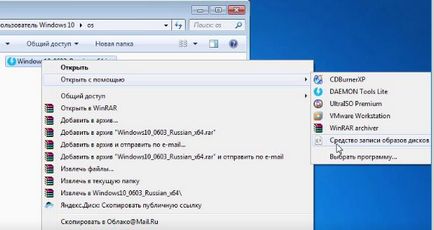
Deschideți-l și, în aparatul de scriere pe disc, selectați DVD-ul dorit. De obicei este unul în computer, dacă există două, apoi selectați unul în care ați descărcat discul gol pentru a scrie discul de pornire Windows 10 din ISO, faceți clic pe Burn image disk!
Va dura aproximativ 10 minute pentru ca discul să se înregistreze. După cum puteți vedea, nu este nimic complicat aici și poate fi ușor creat cu ajutorul Windows 7.
Crearea unui disc de boot în UltraISO
Un alt mod de a face un disc bootabil dintr-o imagine ISO, pentru a instala Windows 10 pe un computer, este să utilizați programul UltraISO de la terți. Deschideți programul și selectați "Burn image CD" în meniul de sus "Instrumente".
În fereastra următoare, specificați calea către ISO Windows 10, puneți unitatea pe care o veți scrie și faceți clic pe "Înregistrați".
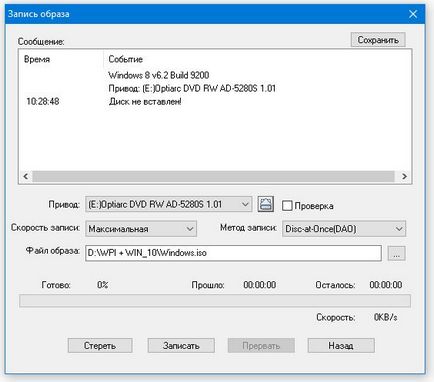
Articole similare
Trimiteți-le prietenilor: